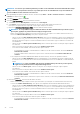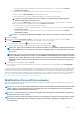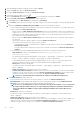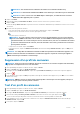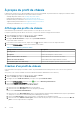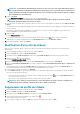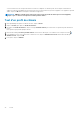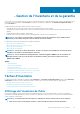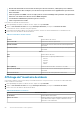Users Guide
À propos du profil de châssis
L'OMIVV peut surveiller tous les châssis Dell EMC associés aux serveurs Dell EMC. Un profil de châssis est requis pour surveiller le châssis.
Vous pouvez gérer le profil de châssis en effectuant les tâches suivantes :
• Affichage du profil de châssis. Voir Affichage du profil de châssis.
• Création d'un profil de châssis. Voir Création d'un profil de châssis.
• Modification d'un profil de châssis. Voir Modification d'un profil de châssis.
• Suppression d'un profil de châssis. Voir Suppression d'un profil de châssis.
• Test d'un profil de châssis. Voir Test d'un profil de châssis.
Affichage des profils de châssis
Avant d'afficher un profil de châssis, vérifiez qu'il existe. Si ce n'est pas le cas, créez-en un.
Lorsqu'un ou plusieurs profils de châssis ont été créés, vous pouvez les afficher sur la page Profils de châssis.
1. Dans OpenManage Integration for VMware vCenter, cliquez sur Gérer.
2. Cliquez sur Profils, puis cliquez sur Profils de référence.
3. Développez Profils de référence et cliquez sur l'onglet Profils de châssis.
Les profils de châssis s'affichent.
4. Pour afficher tous les châssis associés, cliquez sur l'icône
si plusieurs châssis sont associés au profil de châssis.
5. Dans la page Profils de châssis, consultez les informations sur les châssis.
Tableau 8. Informations des profils de châssis
Champs relatifs au châssis Description
Nom du profil Affiche le nom du profil de châssis.
Description Affiche une description, si elle est fournie.
Adresse IP/Nom d'hôte du châssis Affiche l'adresse IP ou le nom d'hôte du châssis.
Numéro de service du châssis Affiche l'identificateur unique attribué à un châssis.
Date Modified (Date de modification) Affiche la date à laquelle le profil de châssis a été modifié.
Création d'un profil de châssis
Un profil de châssis est requis pour surveiller le châssis. Un profil d'identification du châssis peut être créé et associé à un ou plusieurs
châssis.
Vous pouvez vous connecter à l'iDRAC et à l'hôte à l'aide des informations d'identification Active Directory.
1. Dans OpenManage Integration for VMware vCenter, cliquez sur Gérer.
2. Cliquez sur Profils, puis cliquez sur Profils de référence.
3. Développez la section Profils de référence, puis cliquez sur l'onglet Profils de châssis.
4. Dans la page Profils du châssis, cliquez sur l'icône
pour créer un Nouveau profil de châssis.
5. Dans la page Assistant Profil du châssis, procédez comme suit :
Dans la section Nom et références, sous Profil de châssis :
a. Dans la zone de texte Nom de profil, entrez le nom du profil.
b. Dans la zone de texte Description, entrez une description (facultatif).
Dans la section Informations d'identification :
a. Dans la zone de texte Nom d'utilisateur, saisissez le nom d'utilisateur doté de privilèges d'administrateur, lequel est généralement
utilisé pour se connecter au contrôleur CMC (Chassis Management Controller).
b. Dans le champ Mot de passe, entrez le mot de passe correspondant au nom d'utilisateur spécifié.
c. Dans la zone de texte Vérifier le mot de passe, entrez le même mot de passe que vous avez saisi dans la zone de texte Mot de
passe. Les mots de passe doivent correspondre.
46
Profils